כיצד לייצא Google Docs לתבנית Microsoft Office במחשב האישי שלך

Google Docs מציעים דרך נהדרת לשתף פעולה עם מסמכים מקוונים עם אחרים. אבל לפעמים תצטרך להוריד אותם למחשב שלך כפורמט של Microsoft Office. הנה איך.
גוגל מציעה למשתמשים שלה תוכנת משרד בחינםחבילת בשם Google Docs. הוא מספק אפליקציות בסיסיות ליצירת מסמכים הדומות ל- Microsoft Office. אבל הוא לא חזק כל כך ואין לו את כל הכלים והיכולות של חבילת התוכנה של מיקרוסופט. כך, יתכנו מקרים בהם תצטרכו לייצא מסמכים אלה בכונן Google למחשב האישי או ל- Mac.
ייצא מסמך Google לתבנית Microsoft Office
אם כבר יש לך ראש פתוח של Google Doc קובץ> הורד בשם> Microsoft Word (.docx) מסרגל הכלים.
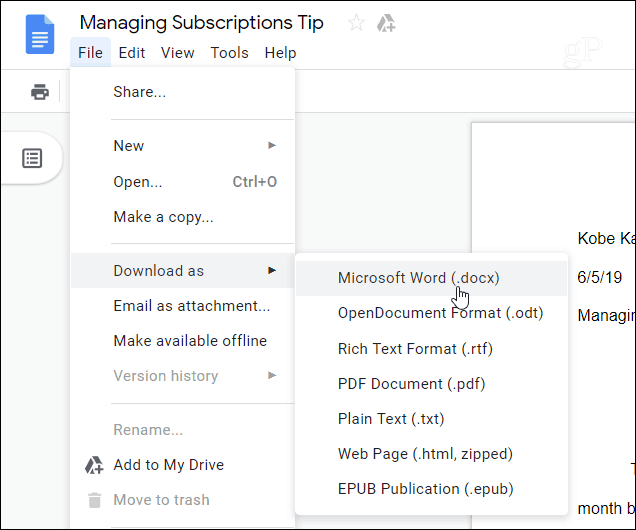
לאחר מכן דפדף למיקום במחשב האישי שלך שבו ברצונך לשמור את המסמך, תן לו שם ולחץ על כפתור "שמור".
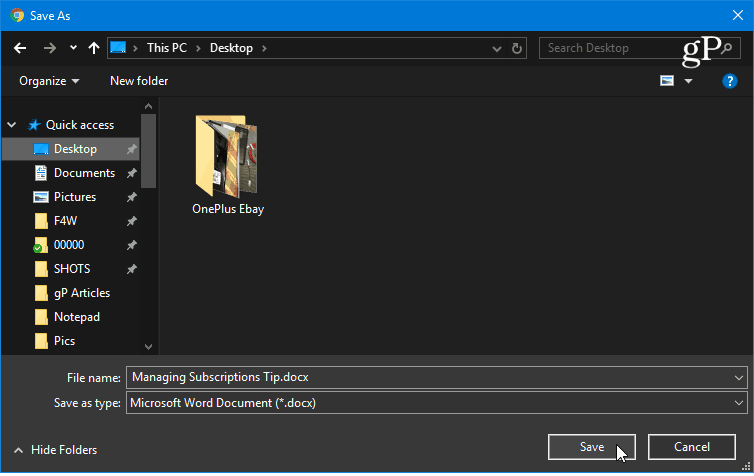
כעת תוכלו לנווט למיקום ששמרתם את המסמך ותמצאו שהוא נשמר בפורמט קובץ Microsoft Office המתאים. ותוכלו לפתוח אותו באפליקציות Word או באפליקציות אחרות של Office.
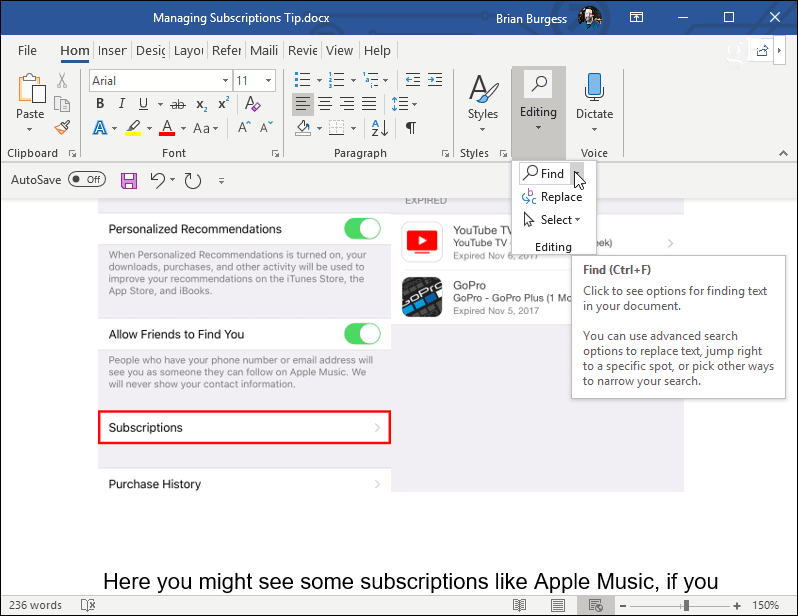
ייצא מספר Google Docs ל- Microsoft Office
כמובן, יתכנו זמנים שאתה צריך לייצא יותר ממסמך בודד בכל פעם. לשם כך היכנס לכונן Google שלך ופתח את אוסף המסמכים שלך. החזיקו מעמד Ctrl מקש (Cmd ב- macOS) והדגיש את אלה שאתה צריך. לחץ באמצעות לחצן העכבר הימני ובחר "הורד" מהתפריט.
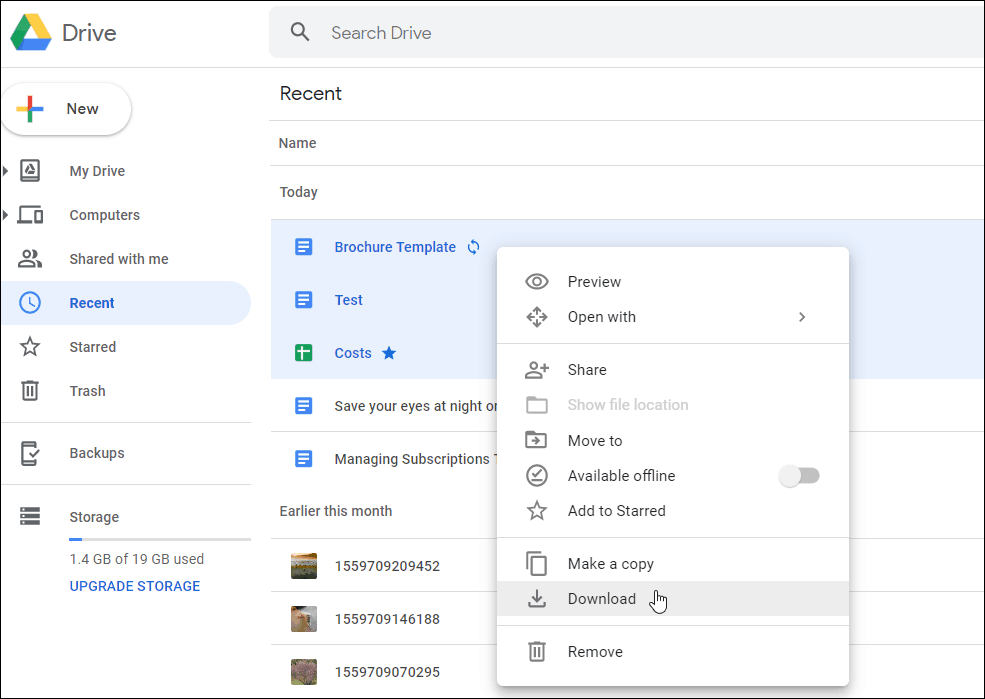
Google Docs יעביר את כל המסמכים שלך לתיקיית Zip להורדה. שים לב שמשך הזמן הנדרש משתנה בהתאם לגודל שלהם ומהירות החיבור שלך.
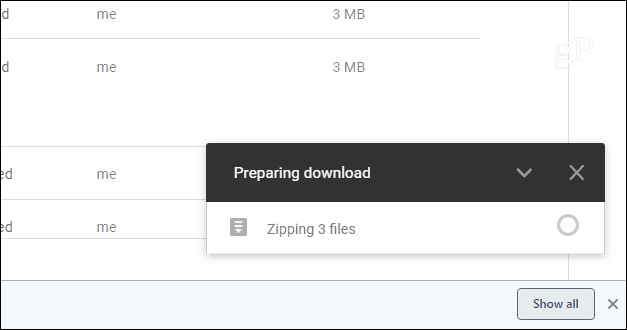
קובץ ה- Zip של מסמכים יוריד למחשב שלך בפורמט הקובץ המתאים של Microsoft Office.

אולי אתה כבר עובד על Google Doc ו-רוצה לשלוח אותו ל- Word לקבלת יכולת עריכה רבה יותר. לחלופין, ייתכן שתצטרך לייצא מסמכים מרובים כדי שתוכל לעבוד עליהם באופן לא מקוון או לשלוח אותם לעמיתים אחרים. לא משנה מה המקרה, העברתם מגוגל למחשב האישי או למחשב Mac היא די ישר. אבל אם אתה חדש בזה, הקפד לבדוק את המדריך שלנו כיצד להתחיל בעבודה עם Google Docs.










השאר תגובה